스캔한 이미지에서 흔히 볼 수 있는 왜곡된 텍스트 라인, 기울기, 노이즈, 기타 결함 등이 나타날 수 있는데요. ABBYY FineReader는 이런한 결함을 제거하는 다양한 도구를 제공 합니다. 자동화로도 되고 수동으로 사용할 수도 있습니다.
만약 스캔한 이미지 배경이 거무스름하고 얼룩덜룩 하다면 파인리더를 사용해서 밝고 화사하게 만들어 보세요. 스캔한 이미지 품질을 개선하기 위해 파인리더를 사용하는 방법을 알려드릴게요! 덤으로 PDF용량도 줄일 수 있습니다.
1. 먼저, 파인리더로 스캔한 PDF를 엽니다.

2. 왼쪽 3줄을 클릭 하고 파일, 옵션의 순서로 클릭해 주세요.

3. 이미지 처리 탭에서 사용자 정의 설정 표시를 클릭해 주세요.

4. 여러 옵션 중 "배경 백색으로 처리"에 체크 합니다.

5. 그리고 인식 버튼을 눌러 OCR처리를 해주세요. 아래 이미지처럼 배경을 화사하고 밝게 만들 수 있습니다.

용량도 315KB에서 66KB로 줄어 든것을 확인 할 수 있습니다.

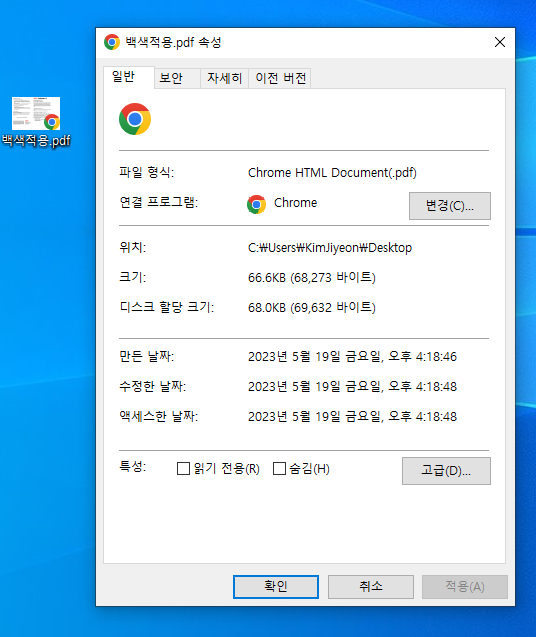
무료 체험판으로 파인리더를 테스트해 보세요. 7일 동안 100페이지 까지 사용해 보실 수 있습니다.
'주요제품 소개 > ABBYY FineReader' 카테고리의 다른 글
| 손쉽게 PDF 표 내용 수정 하는 법: 파인리더 활용하기 (0) | 2023.06.09 |
|---|---|
| PDF 빈 페이지 감지 및 삭제 기능 추가! 더욱 강력하고 효율적인 PDF 작업! (0) | 2023.06.01 |
| 파인리더PDF 체험판 설치 오류 해결 방법 (0) | 2023.05.12 |
| PDF 합치기 초보도 쉽게! 파인리더를 활용한 간단한 병합 방법 (0) | 2023.04.28 |
| PDF압축 프로그램 추천 및 사용 방법 (0) | 2023.04.21 |





